Genellikle herhangi bir indirmeden sonra olurVirüs bulaşmış kötü amaçlı bir program veya dosya, bilgisayarın daha kötü çalışmasına veya çalışmamasına neden olacak şekilde önemli sistem verilerini bozar veya siler. Bu durumda, durumu düzeltmek, sistemin geri yüklenmesine veya geri alınmasına yardımcı olacaktır.
Bu nedir?
Geri alma (bu fonksiyonun sistem adıveri kurtarma), işletim sisteminin işletim sisteminin veya bileşenlerin zarar görmesi nedeniyle oluşan arızadan önce oluşturulan bir kurtarma noktasına iade edilmesidir. Zarar görmesinin sebepleri çoktur:
- Sistem dosyası, bir işletim sistemi tarafından çalışmayı reddeden bir virüs tarafından “yenilebilir”. Ya da, basitçe bir virüs programına bulaştırılmış, daha sonra antivirüs tarafından engellenmiş veya kaldırılmış.
- Önemli bir bileşen, kullanıcı tarafından yanlışlıkla veya bilmeden silinir.
- İşletim sistemine zarar veren üçüncü taraf bir program yüklendi.
- Karşıdan yüklenen Windows güncellemeleri eski olanlarla çatışmaya başladı, bunun sonucunda bilgisayarın yavaşlamaya ve daha kötü çalışmaya başladı.
Geri alma işleminin kullanıcı için bir yaşam çizgisi gibi olduğunu söyleyebiliriz, çünkü Windows 7'yi normal durumuna döndürebilir. Bu durumda, yeniden yüklemeniz gerekmez.
Sistemi geri yükleme
Başlat // Tüm Programlar // Standart // Sistem Araçları'na gidin ve “Sistem Geri Yükleme” ye tıklayın.

Açıldığında, "İleri" ye tıklayın, daha sonra geri yükleme noktaları listesinden problemin ortaya çıkmasından önce kaydedilenleri seçin.

Aynı anda hangi programlarla ilgileniyorsanızkaybolur, "Etkilenen programları ara" düğmesine tıklayın. Geçip geri dönmeye başladık. Bu işletim sistemini düzene sokacak, ancak bazı yardımcı programların veya sürücülerin yeniden yüklenmesi gerekecek.
Güvenli mod aracılığıyla
Genellikle bir tür hata meydana gelirtam olarak başlatma sırasında, bu nedenle masaüstünü yüklemek ve ayarları geri almak mümkün değildir. Bu nedenle, "Güvenli Mod" kullanarak girebilirsiniz.
Bilgisayarı yeniden başlatıyoruz ve yüklemeden önceWindows 7, F8 tuşuna basın. Bazı dizüstü bilgisayarlarda F1-12 tuşlarının yalnızca Fn geçiş düğmesiyle birlikte etkinleştirildiğini belirtmekte fayda var (çoğu durumda sol altta bulabilirsiniz). Bu durumda Fn tuşunu basılı tutun ve F8 tuşuna basın.

Görüntülenen işlevler listesinden"Güvenli mod". 600x400 veya 800x600 ekran çözünürlüğü gözünüzü korkutmasın, bu normaldir. Ardından, sistem kurtarma programını "Başlat" da buluyoruz ve nasıl geri alınacağına ilişkin önceki talimatları izliyoruz.
Önyükleme diski kullanma
Bilgisayara giriş yapamadığınızda olur,"Güvenli Mod" kullanarak ve buna göre geri almak mümkün değildir. Bu, bir önyükleme diski kullanılarak oldukça kolay bir şekilde çözülebilir. İhtiyacınız olan tek şey ona sahip olmak. Önyükleme diskini disk sürücüsüne yerleştiriyoruz, bilgisayarı yeniden başlatıyoruz. Sürücü öncelikli değilse yani öncelikli başlatma listesinde ilk sırada değilse Boot bölümünde BIOS'a gidin ve ilk sıraya koyun, kaydedin ve çıkın. Windows 7 "yükleyici" başladığında, dili Rusça olarak ayarlayın (başka bir seçenek mümkün olsa da) ve sol altta bulunan "Sistem Geri Yükleme" yazısına tıklayın. Listeden tekrar "Sistem Geri Yükleme" yi seçin, ardından zaten bilinen prosedürü uygulayıp güncellemeleri ve ayarları geri alıyoruz.

Bu arada, önyüklenebilir bir flash sürücü varsa, işlem sırası aynıdır, yalnızca önyükleme önceliğine koymanız gerekir.
Bir geri yükleme noktası oluştur
Bilgisayarınızı yalnızca kaydedilmiş bir geri yükleme noktanız varsa çalışacak şekilde geri yükleyebilirsiniz. Orada değilse, geri almak imkansız olacağından bu bir sorundur. Bu nedenle, onu oluşturmak gereklidir.
"Bilgisayarım" kısayoluna sağ tıklayın (böyle bir masaüstü yoksa, "Başlat" menüsünü açın ve orada yapın) ve "Özellikler" i seçin.
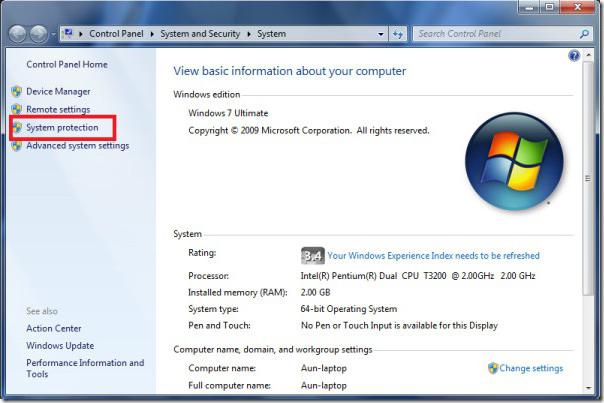
Sağ taraftaki "Araç Çubuğu"nda "Sistem Koruması" bölümüne tıklayın ve disklerin görüntülendiği plakaya bakın.

Bazı disklerin karşısındaysa (çoğunluklasistem) “Etkin” yazısı var, o zaman endişelenmenize gerek yok, çünkü dönüş noktasını kaydetme işlevi orada. “Devre Dışı” varsa, “Yapılandır” a tıklayın. Orada "Sistem parametrelerini ve dosyaların önceki sürümlerini geri yükle" öğesinin anahtarını koyduk. Ve aşağıdan disk alanının boyutunu seçiyoruz (en az 1.5-2 GB almanız önerilir). "Uygula" ve "Tamam" ı tıklayın. Ayrıca manuel olarak bir iade etiketi de oluşturabilirsiniz. Bunu yapmak için “Oluştur”a tıklayın, bir şekilde arayın ve işiniz bitti.
Şimdi sistemin bir kopyası zaman zaman olacakkaydedilecek ve geri almak mümkün olacaktır. Bu iyi bir haber. Ama küçük bir nüans var. Koruma ayarları temel olarak bazı programlar yüklenmeden önce kaydedilecek ve yeni kayıtlar için yeterli alan olmadığında sürekli değiştirilecektir. Bu nedenle, bu işlem için 5-10 gigabayt ayırmak daha iyidir (hepsi diskin özelliklerine bağlıdır), böylece geri dönüş için listede daha erken bir tarihe sahip daha fazla etiket bulunur.
Otomatik oluşturma
Kurtarma verilerinin programa göre kaydedildiğinden emin olabilirsiniz. Bunu yapmanın en kolay yolu aşağıdaki gibidir:
- Win + R tuşlarına basın veya "Başlat"ı açın ve aramaya "Çalıştır" yazın.
- Taskchd.msc yazdığımız satırda Tamam'a tıklayın. Zamanlayıcı açılacaktır.
- Sol taraftaki ağaçta, Library \ Microsoft \ Windows \ SystemRestore'u açın. SR dosyasına çift tıklayın.

- "Tetikleyiciler" sekmesine gidin, istediğinizi seçinve değiştir'i tıklayın. Burada programı kendi takdirimize bağlı olarak kurarız (örneğin, her cumartesi saat 0'da haftalık oluşturmak için bir tetikleyici ve bilgisayar açıkken ikinci tetikleyici ayarlayın).
- Ardından, "Koşullar" sekmesine gidin ve otomatik bir kayıt noktası oluşturmak için bazı koşullar ayarlayın. Gerekli değilse, bunları kapatabilirsiniz.
Artık bir geri yükleme noktasına sahip olma ve sistemi Windows'a nasıl geri alacağınız konusunda endişelenmenize gerek yok.












